Jedną z największych zalet korzystania z Ubuntu jest to, że oferuje mnóstwo konfigurowalnych funkcji. Teoria ta odnosi się szczególnie do opcji menu, a Ubuntu jest wyposażony w Edytor menu Alacarte, dzięki czemu możesz dostosować menu i dodać wpisy dla aplikacji, które nie pojawiają się automatycznie po ich zainstalowaniu.
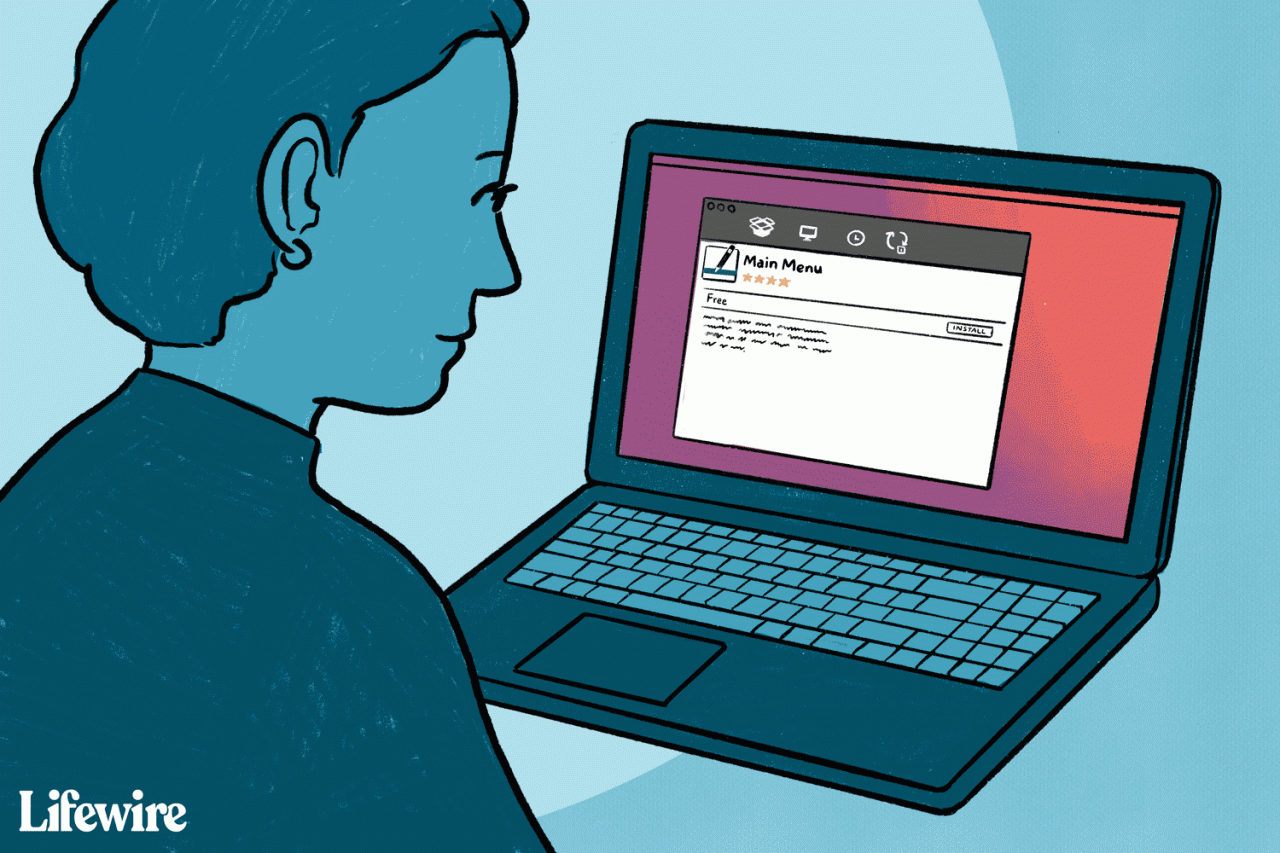
Lifewire / Hilary Allison
Alacarte to potężna aplikacja, ale niekoniecznie działa we wszystkich sytuacjach. Domyślna instalacja Ubuntu wykorzystuje środowisko graficzne GNOME. GNOME oferuje zupełnie inne podejście do wyświetlania listy aplikacji. Pokazuje je wszystkie na dużej liście, podobnie jak urządzenie mobilne. Tak więc Alacarte nie zrobi wiele, aby pomóc ci w GNOME.
Jeśli jednak wybrałeś inne środowisko graficzne oparte na GTK, takie jak MATE, XFCE lub Cinnamon, możesz w pełni wykorzystać Alacarte, aby dostosować menu aplikacji.
Zainstaluj Alacarte
Alacarte jest dostępny w zwykłych repozytoriach Ubuntu. Otwórz emulator terminala i uruchom następujące polecenie, aby go zainstalować.
sudo apt install alacarte
Jak utworzyć nową pozycję menu w Alacarte
Aby dodać nową pozycję menu:
-
Załóż Alacarte z Konsultacje > Akcesoria > Alacarte Menu Editorlub klikając prawym przyciskiem myszy dowolny plik menu najwyższego poziomu i wybór Edytuj menu.
-
W lewym panelu Alacarte wybierz podmenu, w którym powinien pojawić się nowy wpis.
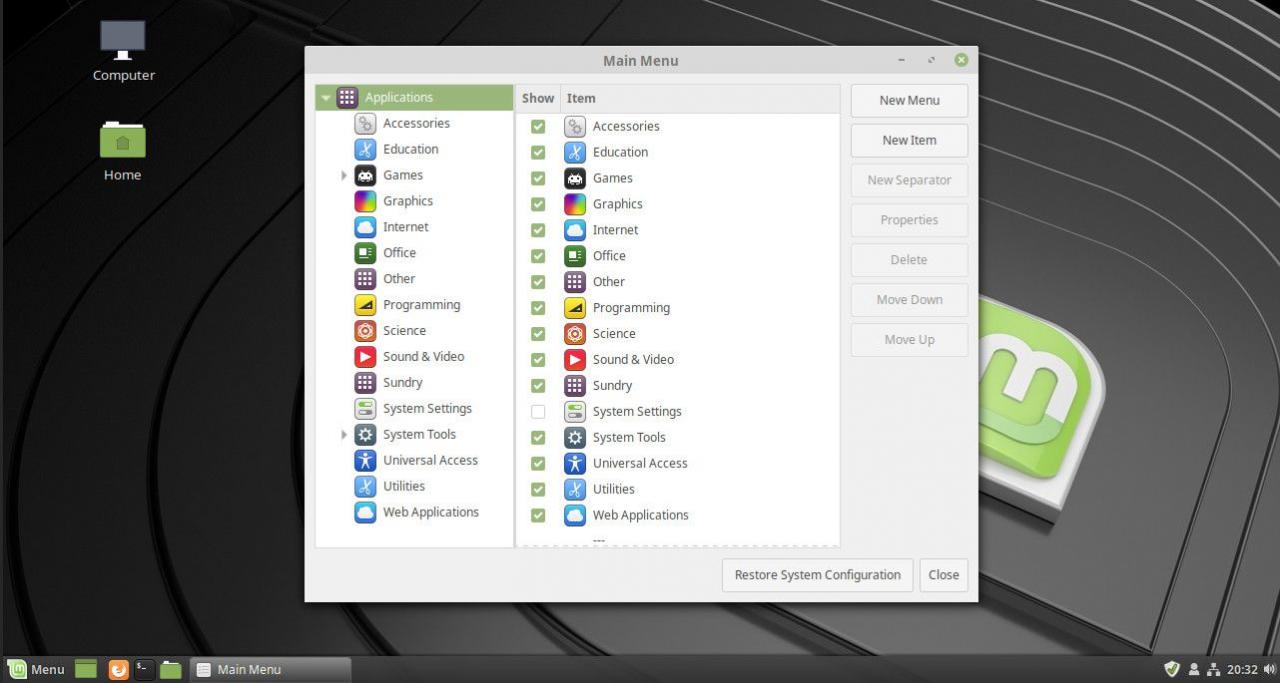
-
naciśnij Dodaj Przedmiot po prawej stronie okna Alacarte.
-
Pojawi się nowe okno, w którym możesz utworzyć pozycję menu. Zacznij od podania pliku Imię i nazwisko.
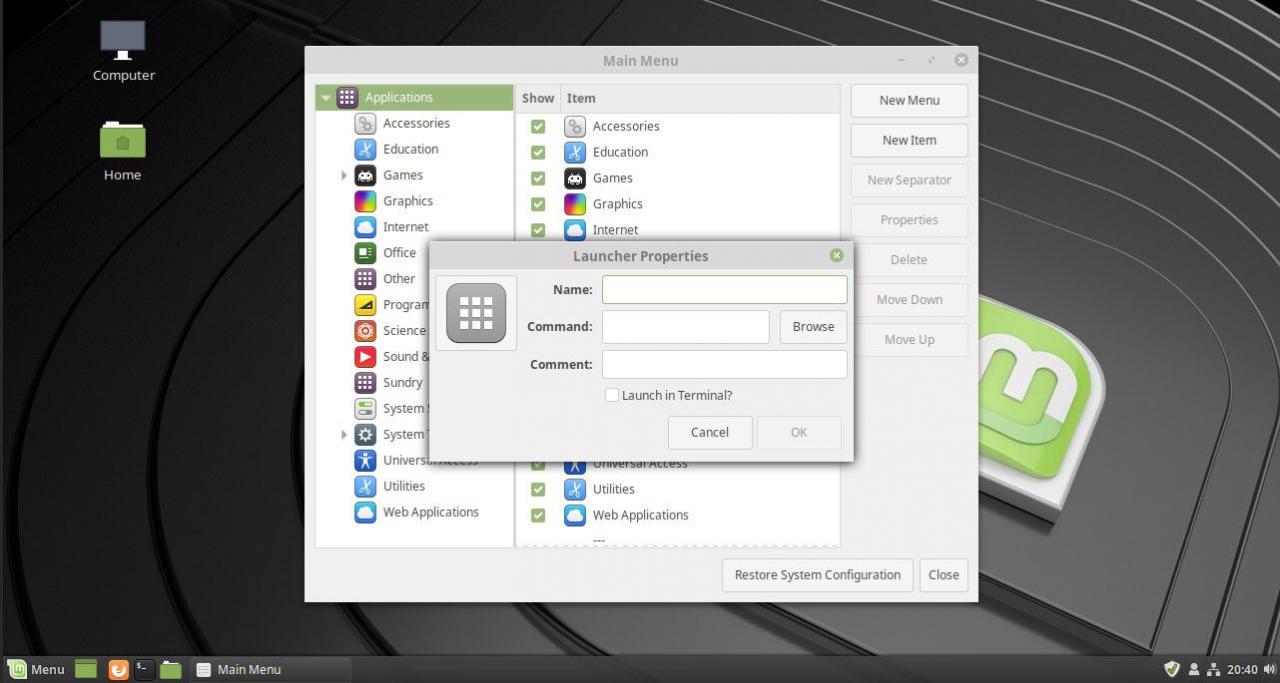
-
Następnie wpisz komenda aby uruchomić aplikację. Jeśli nie masz pewności, co to jest, naciśnij Przeglądaj i przejdź do / usr / bin. Będą tam wszystkie Twoje aplikacje, nawet jeśli lista jest ogromna.
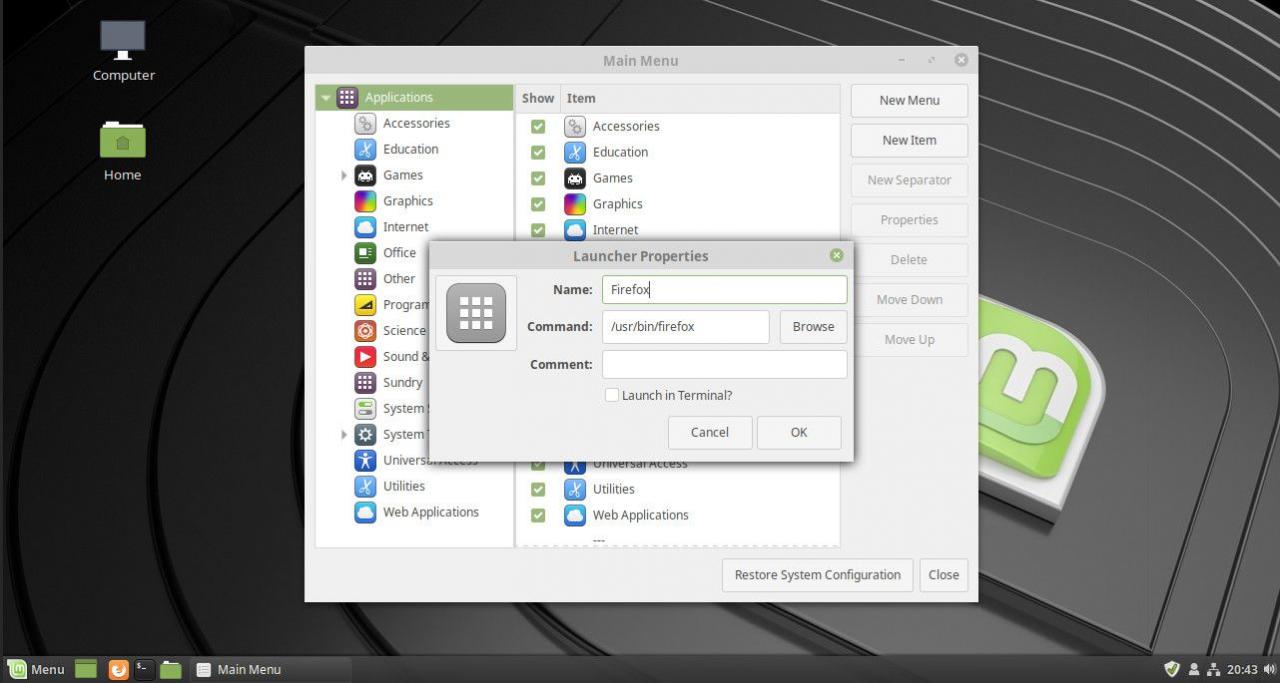
-
Następnie wybierz ikonę obrazu po lewej stronie. Otworzy się nowe okno przeglądania, w którym możesz wybrać ikonę dla swojej aplikacji. Zainstalowane ikony w systemie znajdują się pod adresem / usr / share / icons.
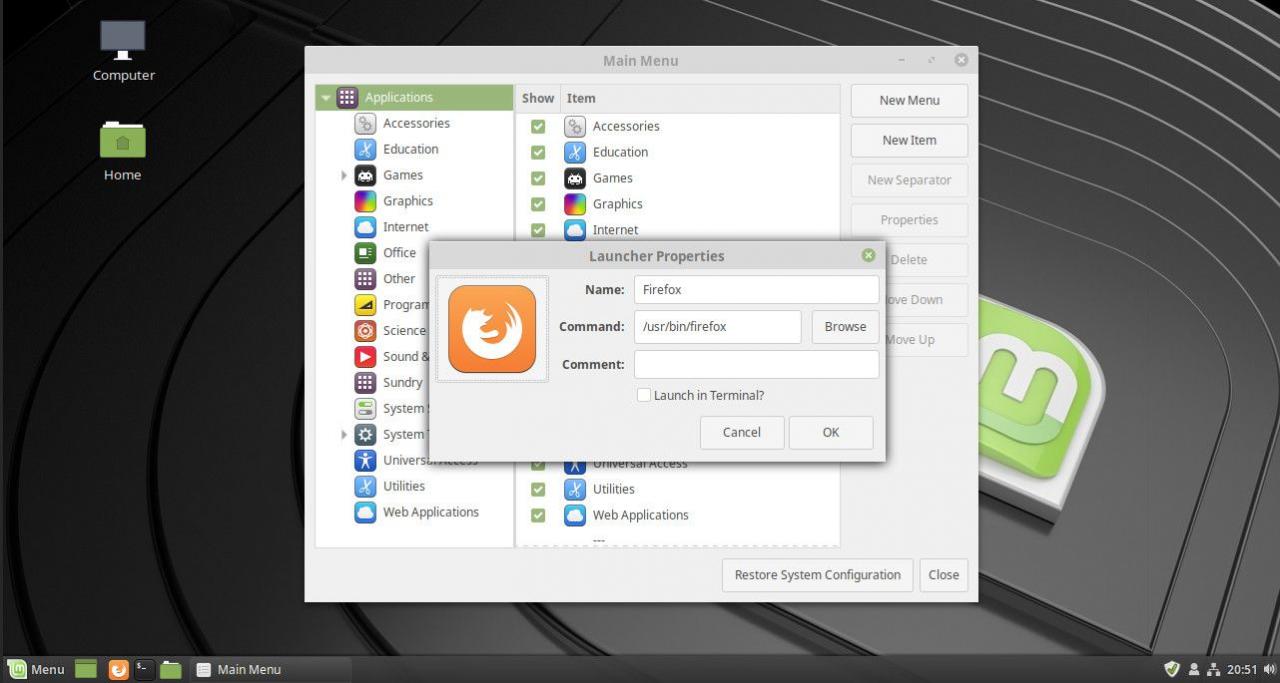
-
Teraz możesz opcjonalnie dodać plik Komentarz do Twojego wpisu.
-
Wreszcie naciśnij Ok aby utworzyć nową pozycję menu.
Aby zmienić kolejność pozycji menu, po prostu użyj klawiszy w górę iw dół strzałki po prawej stronie okna Alacarte.
Aby zatrzymać wyświetlanie pozycji menu, użyj pól wyboru obok każdej pozycji. Nie powoduje to usunięcia wpisu menu, więc można je później przywrócić w ten sam sposób.
